1、打开excel工作表。
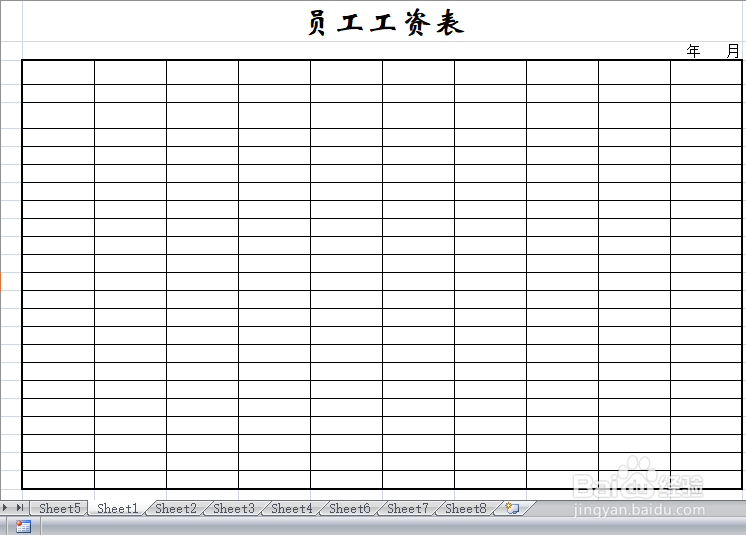
2、在工作表中插入一行。选定行,右键,在下拉菜单中点击“插入”。

3、选择的行上面插入了一行。
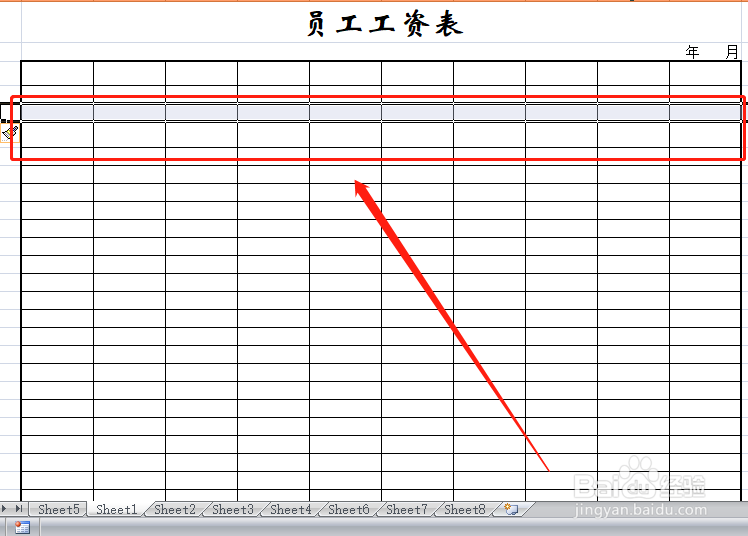
4、再要插入一行,仍然需要重复上面的操作,但是现在我们按F4,有没有神奇的发现?工作表中又多了一行!
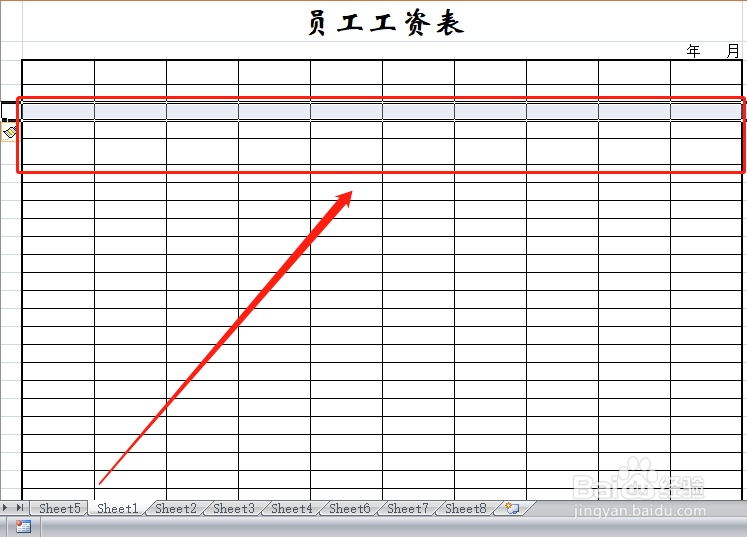
5、我们再插入一列,选择列,右键,在下拉菜单中点击“插入”。
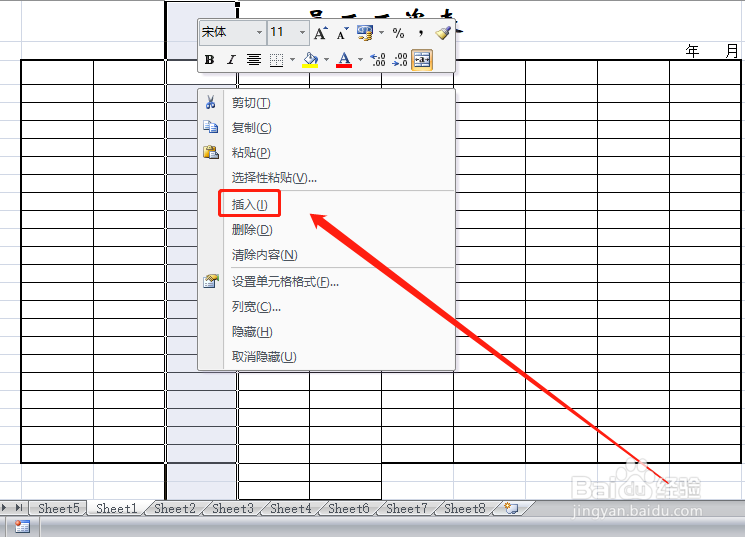
6、在选择的列前面多了一列。

7、再按F4,神奇的事情又出现了,重复了上一次的操作。
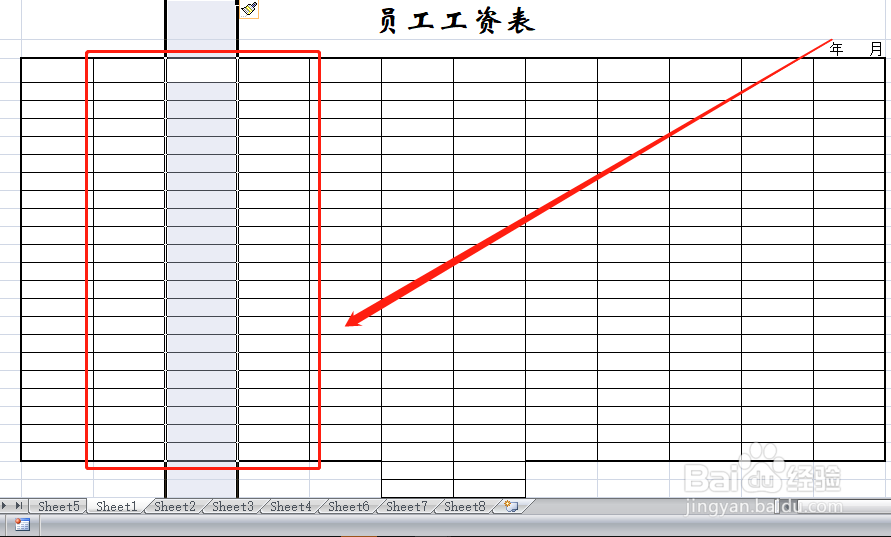
8、同样,如果是要删除行或列,涠础险渥操作方法也是一样的,即选定行或列,右键,在下拉菜单中点击删除,即删除了行或列,然后按F4,则可以重复进行删除作业。这就是F4键的神沣荣隆蓑奇之处之一,如想了解更多,请关注下面的分享。
